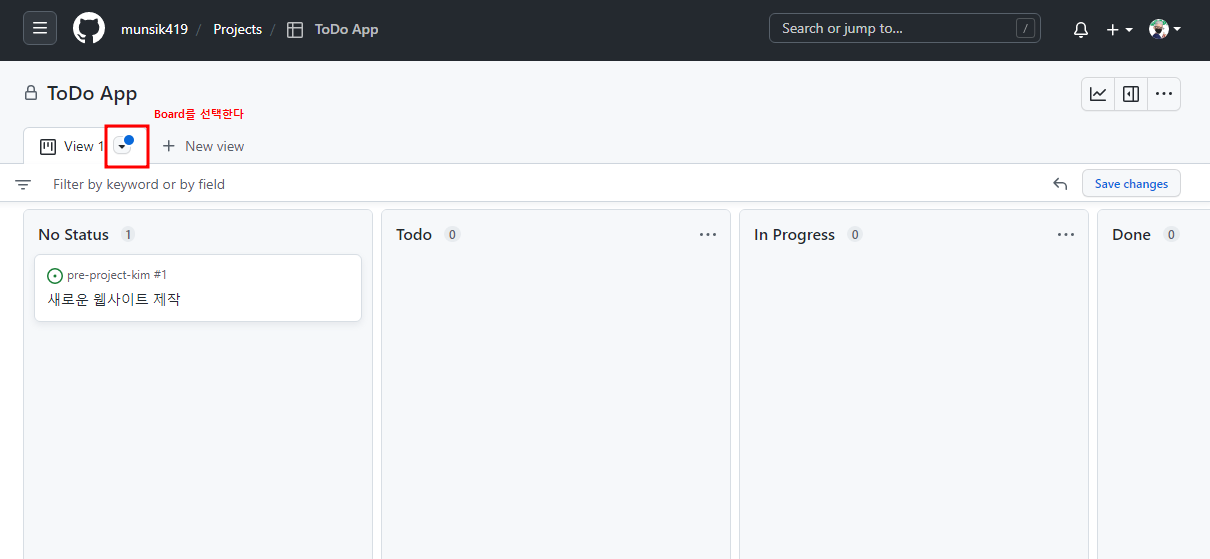GitHub
1. GitHub
1) 계정 생성
- https://github.com/에 접속해서 계정을 생성한다
- 계정 생성 후에는 토큰을 생성한다
- 토큰 생성 후 윈도우의 자격증명관리자 메뉴로 가서 window자격증명에 등록한다
| 오른쪽 상단의 메뉴에서 settings | 왼쪽 메뉴에서 Developer settings |
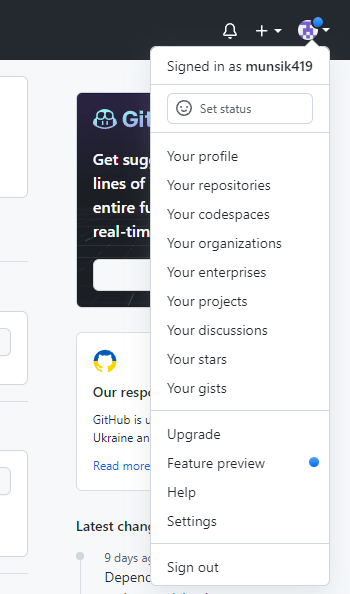 |
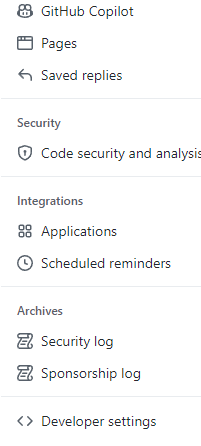 |

2) 저장소 생성
- 메인 화면으로 돌아가서 New 버튼을 눌러 저장소를 생성한다

- owner은 본인 계정을 선택하고 Repository name에는 프로젝트 명칭을 작성한다

- Public는 전체에게 공개하는 범위이고 Private는 승인된 계정에만 공개하는 범위이다
- Public으로 설정하여도 승인하지 않으면 변경을 할 수 없다

2-1) 저장소 옵션 설정
- README.md 파일을 자동으로 생성한다
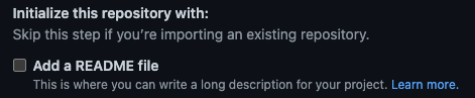
- Add .gitignore 설정
- .gitignore 파일을 자동으로 생성한다
- Java, Node.js 템플릿 중 선택하면 된다
- Git에서 확인하지 않아야 하는 파일을 점차 추가한다

- Choose a license 설정
- 라이센스 파일을 생성해 준다
- 상용 소프트웨어 개발의 경우는 private 리포지토리를 사용하며, 코드를 공개하지 않기 때문에 라이센스를 보통 작성하지 않는다
- 오픈소스 소프트웨어 개발의 경우 보통 제약이 적은 MIT 라이센스나 Apache License를 적용한다

▶ 라이선스 종류 : https://www.bloter.net/newsView/blt201410100005
GPL·AGPL·MPL…한눈에 보는 오픈소스SW 라이선스
부끄럽지만 용기내어 고백해볼게요. 크리에이티브 커먼즈 코리아 활동가로 지내면서 크리에이티브 커먼즈 라이선스(CCL)엔 어느정도 익숙하고 많은
www.bloter.net
2-2) 저장소 사용
- 저장소가 생성되면 Settings를 클릭한다
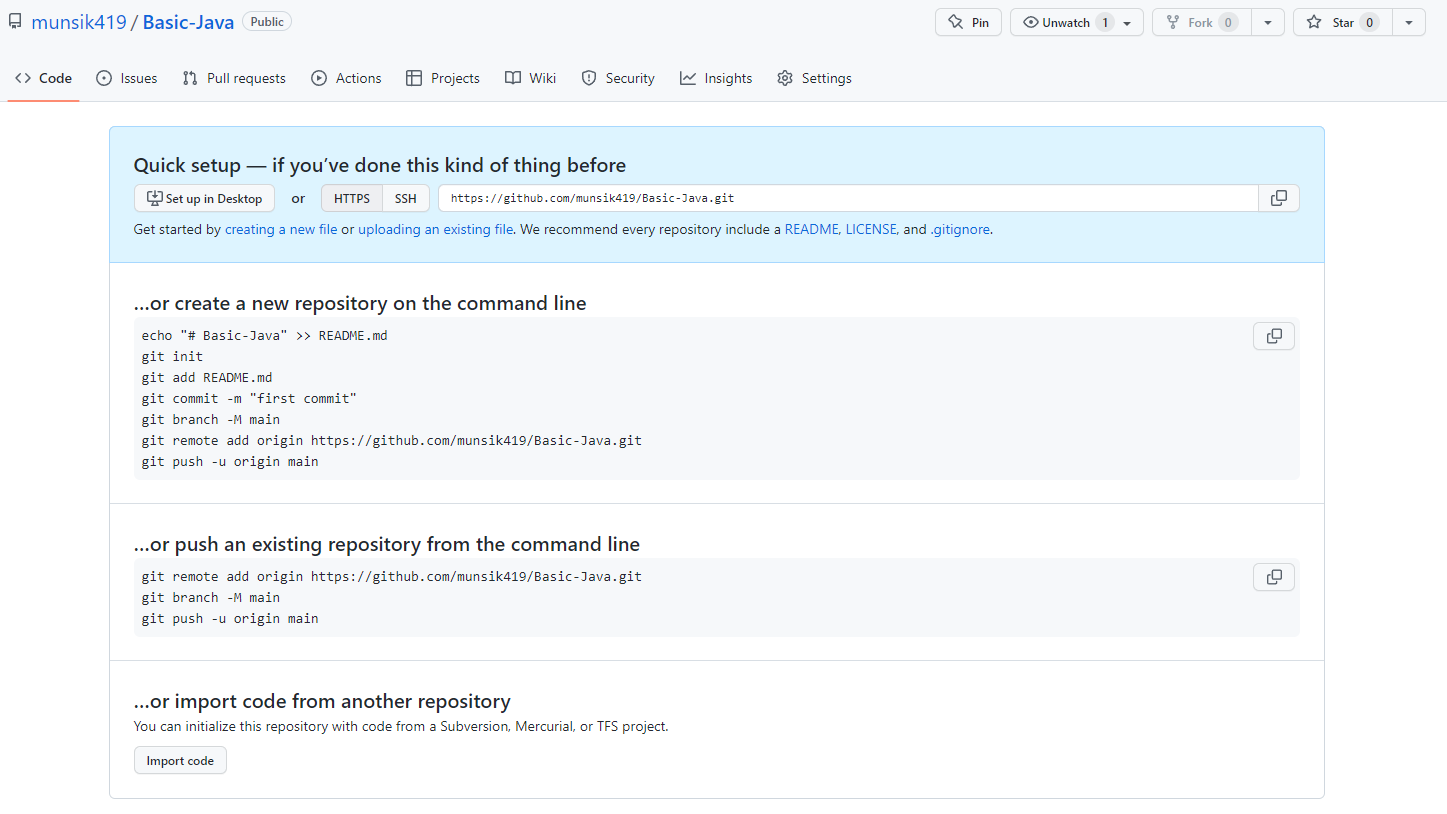
- Collaborators에 들어가서 협업자의 GitHup 아이디 또는 이메일을 입력해 준다
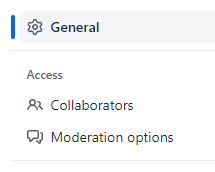 |
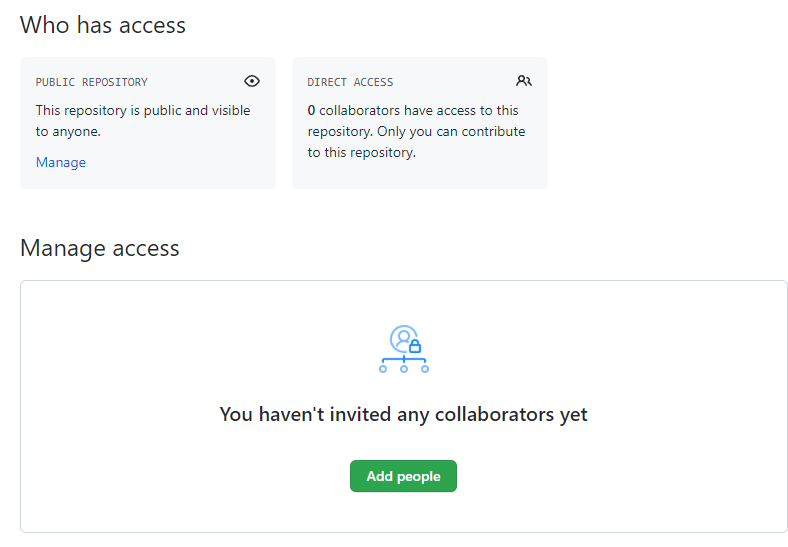 |
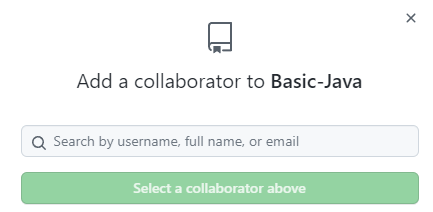
3) 파일 올리기
- Repository 의 Code 화면에서 해당하는 조건을 선택하여 주소를 복사한다
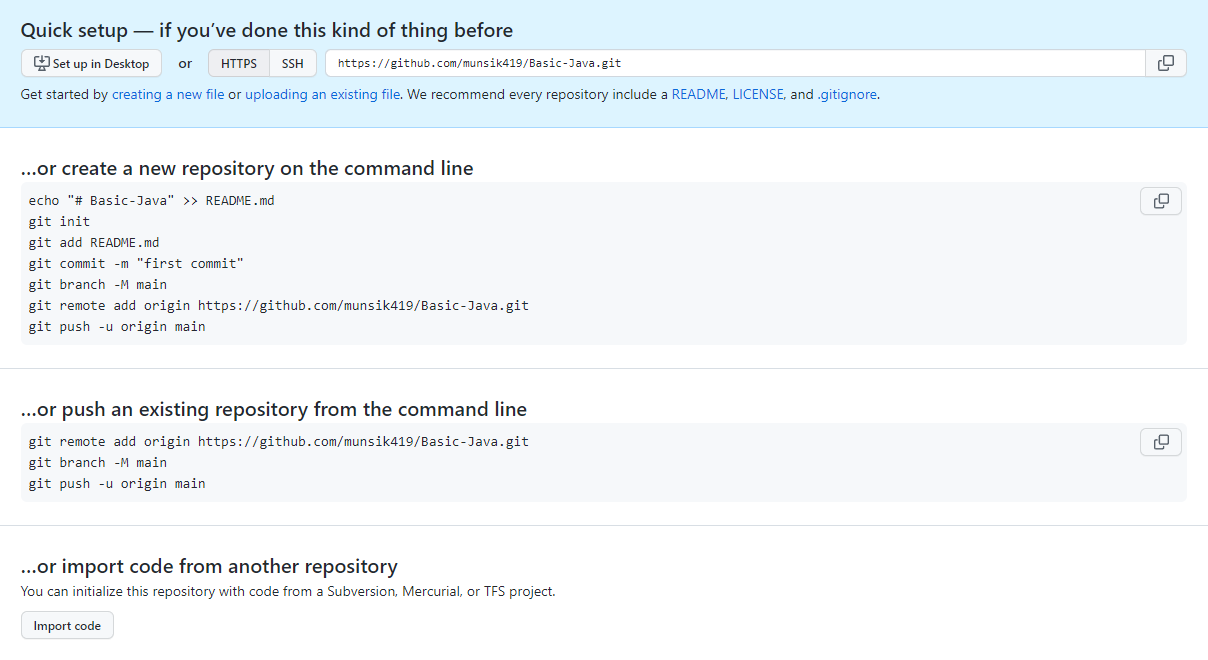
- git 파일을 생성했고, 파일까지 commit 한 상황이라면 두번째 조건으로 파일을 올린다
- 3줄의 문장을 차례로 복사/붙여넣기를 하면 자동으로 실행된다
- git remote add origin 은 로컬의 Git저장소에 원격 저장소와의 연결을 추가한다는 의미이다
- 원격 저장소 이름에는 일반적으로 origin을 사용한다
- git branch -M main 은 원격 저장소의 기본브랜치명을 GitHub에서 권장하는 main으로 한다는 의미이다
- git push -u origin main 은 로컬 저장소의 커밋된 내역들을 원격 저장소로 업로드 한다는 의미이다
- 현재 브랜치와 명시된 원격 브랜치를 기본 연결할 경우 -u 또는 --set-upstream 을 사용한다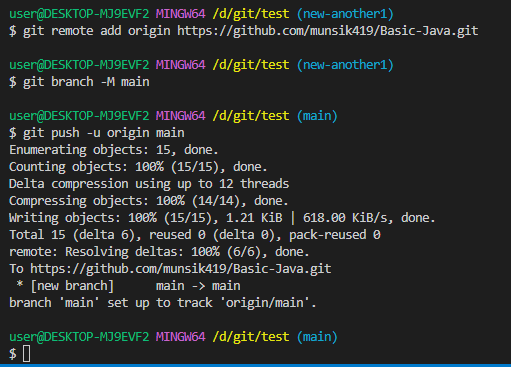
- 저장소를 재실행하면 아래와 같이 파일이 업로드 되어 있다
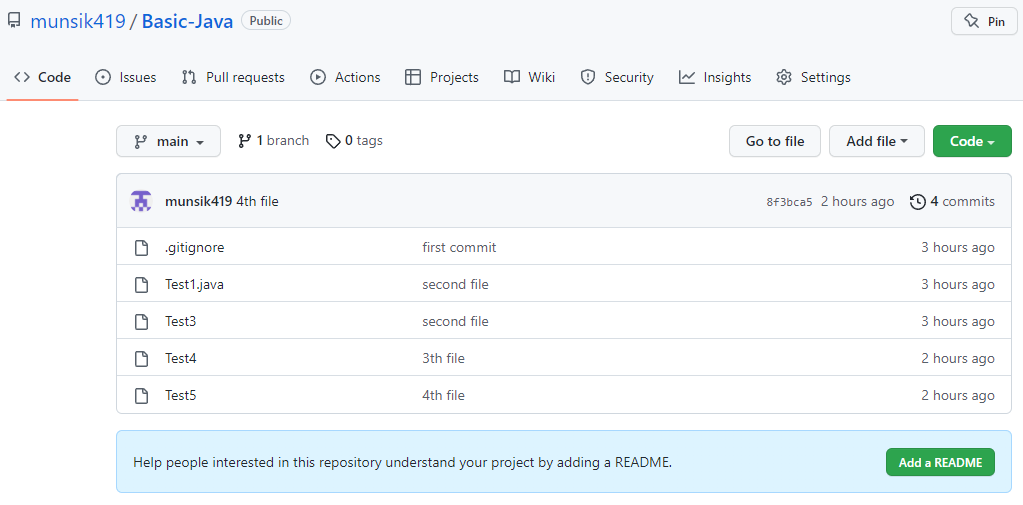
- git remote 와 git remote -v 를 사용하여 원격 저장소의 내역을 자세히 확인할 수 있다
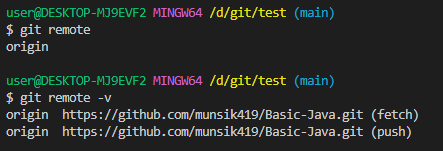
4) 파일 내려받기
- Code 화면의 Code 메뉴로 들어가서 Http 주소를 복사한다
- zip으로 내려받을 경우에는 파일에 .git 파일이 없으므로 Git이 관리를 하지 않는다
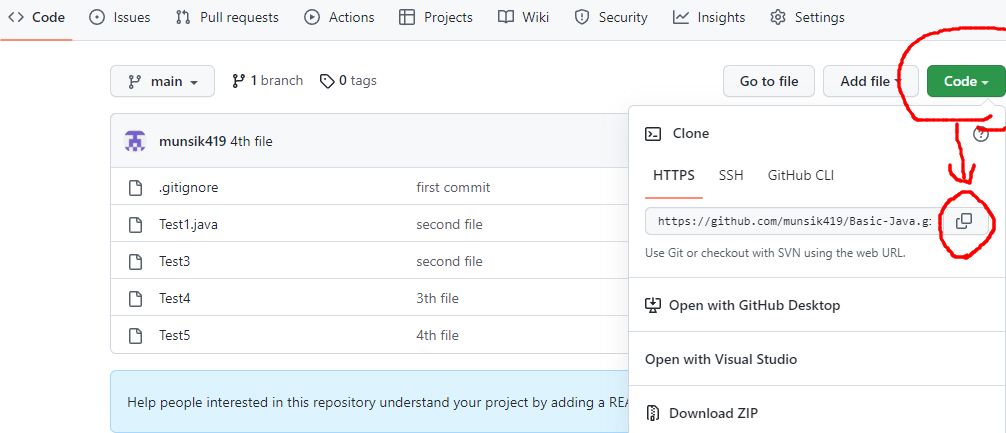
- 탐색기를 열고 저장을 하려는 폴더의 우클릭 메뉴 중 gitbash를 오픈한다
- 'git clone 원격저장소 주소' 를 사용하여 복사해 둔 Http 주소를 입력 후 파일을 내려받는다

5) 파일 변경 후 업로드
- Test6 파일을 새로 생성한 후 GitHub에 업로드 한다
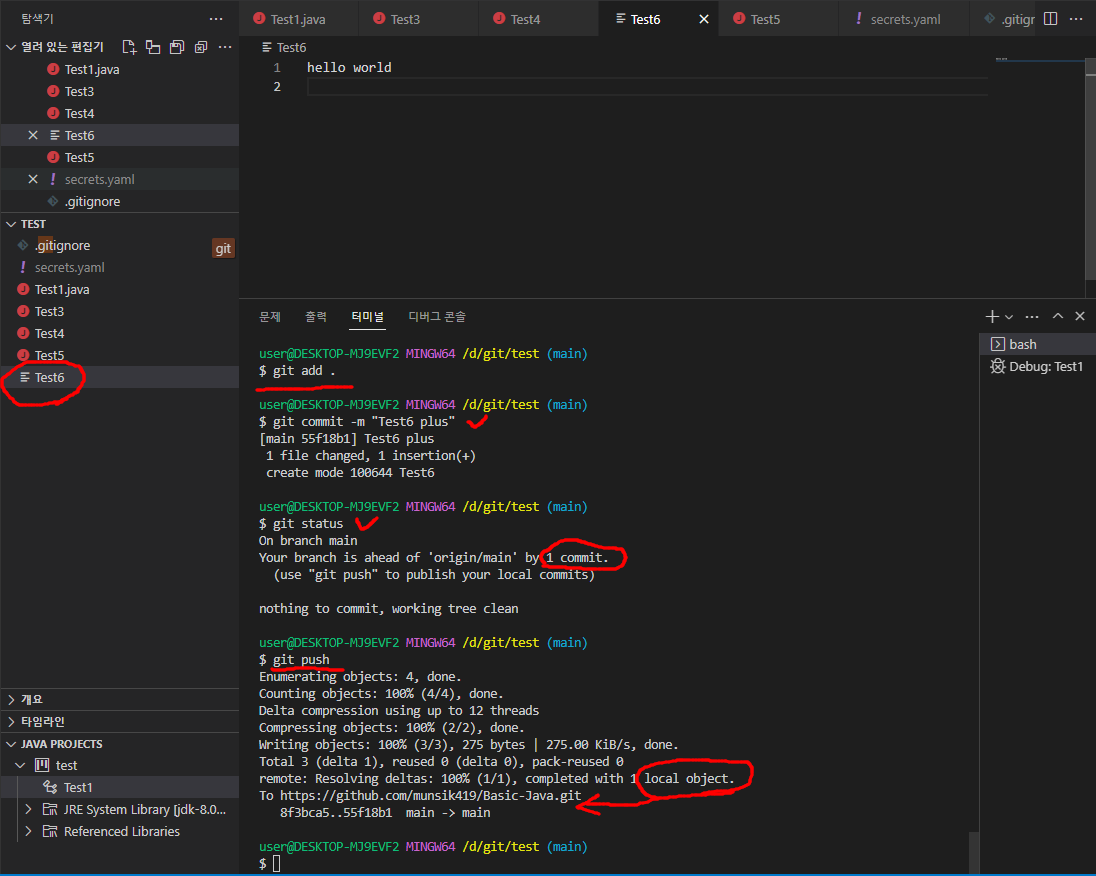
- GitHub의 원격 저장소를 새로고침하면 Test6가 추가된 것을 확인할 수 있다
- 이미 git push -u origin main으로 원격 브랜치가 지정되어 있기 때문에 git push 만으로도 업로드가 가능하다

7) 로컬 저장소에서 작업하기
- Github 리포지토리를 생성한 후 해당 레포지토리를 로컬로 clone 받은 다음에 작업을 시작한다
git clone <git 주소>
cd <디렉터리명>- 로컬 리포지토리에 [README.md] 파일을 추가한다
- README.md 파일에는 다음의 정보를 포함한다
: 프로젝트 이름
: 프로젝트 핵심 기능 소개
: 팀원 소개
: Wiki로 링크
touch README.md
README.md 파일은 아래 정보를 꼭 포함해야 합니다.
- 프로젝트 이름
- 프로젝트 핵심 기능 소개
- 팀원 소개
- Wiki로 링크
# My Todo App
OOOO을 위한 웹 애플리케이션입니다.
## Features
- 편리한 UI로 OOOO를 쉽게 생성하고 삭제할 수 있습니다.
- OOOO에 기한과 카테고리를 설정할 수 있습니다.
- create-react-app으로 간편한 번들링과 배포가 가능합니다.
- Spring Boot로 쉽게 서버 배포를 할 수 있습니다.
## Contributors
- FE: OOO, OOO
- BE: OOO, OOO
## Project Wiki
프로젝트 팀 정보, 기획, 아키텍쳐에 대한 자세한 안내입니다.
http://www.ooooooooo.com/ooo?/ooo
8) 협업자 간의 변경 후 파일 업/다운
- 로컬 저장소 내용과 원격 저장소의 내용이 모두 변경이 있을 경우에는 로컬에서 push를 할 경우 에러가 발생할 수 있다
- 원격 저장소의 커밋 내용을 확인하고 변경이 있다면 다음과 같은 방법으로 진행할 수 있다
- git pull --no-rebase 는 merge 방식으로 파일을 내려받는 방식이다
- git pull --rebase 는 rebase 방식으로 파일을 내려받는 방식이다
- pull 진행할 경우 rebase 방식이 협업시에는 용이하다 - git pull 을 진행한 후에 git push를 진행하면 충돌 에러가 해결된다
- git pull --force 는 강제로 이전버전의 커밋으로 돌리는 명령어이며, 협업자와 합의가 없으면 사용하지 않는다
2. Git Repository
- Github는 개발자의 SNS라고 불릴 정도로 다양한 종류의 오픈소스 프로젝트가 공유되어 있다
1) 필수 파일
- README.md
- 오픈소스 프로젝트에 들어가면, 가장 먼저 확인할 수 있는 정보가 README.md 파일이다
- 기본적인 마크다운 사용법을 알고 있으면 간단한 소개 페이지처럼 제작할 수 있다
- README.md 파일을 적는 양식은 따로 존재하지 않는다
- 일반적으로 해당 오픈소스의 활용에 대한 상세한 정보가 작성되어 있다
- Pre-Project Github 리포지토리 README.md 파일은 아래 정보를 꼭 포함해야 한다
: 프로젝트 이름
: 프로젝트 핵심 기능 소개
: 팀원 소개
- .gitignore
- gitignore dotfile은 git으로 관리하지 않는 파일의 모음이다
- 주로 기록되는 파일은 다음과 같다
: 개인이 따로 관리해야 하는 중요한 secret token
: 다른 동료와 공유할 필요가 없는 설정 파일
: 그 외 공유할 필요 없는 파일
- gitignore에 기록한 파일은 git이 컨트롤 하지 않는다
- push 할 경우에도 github 리포지토리에 push되지 않는다
- LICENSE
- 해당 코드의 라이센스를 표기한다
- 깃허브에 public하게 공개된 리포지토리도 라이센스에 따라서 사용을 할 수도 있고, 하지 못 할 수도 있다
- 회사에서 사용하는 코드는 private으로 관리하고, 외부에 공개하지 않아 라이센스 정보를 따로 표기하지 않기도 한다
- 만약에 회사에서 작성하는 코드가 public으로 공개된다면, LICENSE를 명확하게 표기해야 한다
2) 프로젝트 관리에 활용할 수 있는 Github 기능
▶ 이슈 및 풀 리퀘스트 템플릿 정보 : https://docs.github.com/en/communities/using-templates-to-encourage-useful-issues-and-pull-requests/about-issue-and-pull-request-templates
About issue and pull request templates - GitHub Docs
After you create issue and pull request templates in your repository, contributors can use the templates to open issues or describe the proposed changes in their pull requests according to the repository's contributing guidelines. For more information abou
docs.github.com
- Issue
- 프로젝트에 새로운 기능을 제안하거나, 버그를 찾아 제보하는 등 프로젝트의 이슈를 의미한다
- Pre-Project에서는 Issue를 하나의 칸반 티켓처럼 사용한다
- 세부 설정 기능
: Assigness : 해당 태스크를 맡은 사람을 지정할 수 있으며, assign yourself를 누르면 자신의 태스크로 만들 수 있다
: Labels : 태스크 카드에 라벨링을 한다
: Projects : Projects를 지정한다
: Milestone : Milestone을 지정다.
- Milestone
- 이정표의 역할 및 태스크 카드(Issue)를 그룹화하는 데 사용한다
- Milestone에 연결된 태스크 카드(Issue)가 종료되면 Milestone마다 진행 상황이 업데이트 된다
- Milestone 기능을 통해 연관된 이슈의 추적과 진행 상황을 파악할 수 있다
- Pre-Project에서는 Bare Minimum, Advanced Challenge, Nightmare를 표시하기 위해 사용한다
- Pull Request
- 자신이 작업한 내용을 중요 git branch에 합칠 수 있는지 확인하는 요청이다
- Github에서는 Pull Request에서 커밋한 코드를 별도로 선택하여 해당 부분에 코멘트를 작성할 수 있다
- Project
- Github 내에서 업무 관리를 해줄 수 있도록 지원하는 기능이다
- Pre-Project에서는 이 Project 기능을 이용하여 칸반 보드를 생성하고, 칸반으로 Pre-Project의 업무 흐름을 관리한다
3. 칸반
- 팀과 조직이 작업을 시각화하고, 업무의 병목 현상과 리소스 낭비를 해결하는 업무 관리 방법이다
▶ trello : https://trello.com/
Manage Your Team’s Projects From Anywhere | Trello
Trello cards are your portal to more organized work—where every single part of your task can be managed, tracked, and shared with teammates. Open any card to uncover an ecosystem of checklists, due dates, attachments, conversations, and more.
trello.com
▶ monday.com : https://monday.com
새로운 업무 방식 을 위한 플랫폼
monday.com work OS는 누구나 업무를 수행하는 데 필요한 툴을 만들 수 있는 개방형 플랫폼입니다.
monday.com
▶ Asana : https://asana.com/ko
온라인에서 팀의 업무, 프로젝트, 작업 관리 • Asana
언제 어디서나 Asana로 작업하세요. Asana를 활용하여 근무하는 장소와 관계없이 팀과 조직 전체가 최종 목표, 프로젝트, 작업에 집중할 수 있습니다.
asana.com
▶ 작업 관리를 위한 10가지 최고의 온라인 칸반 보드 프로그램
: https://gitmind.com/kr/kanban-board-online.html
2022년 상위 10개 무료 칸반 보드 프로그램 및 프로젝트 관리 툴
이 게시물에서는 작업을 효과적으로 구성하는 데 도움이되는 최고의 무료 칸반 보드 프로그램에 대해 알아 봅니다.
gitmind.com
1) 칸반 보드를 통한 시각화
- 칸반 보드는 업무를 하나의 티켓으로 표현하고, 업무 단계를 하나의 열로 표현한다
- 새로운 업무가 생기면 가장 왼쪽 열에 업무가 쌓이고, 업무가 잘 진행되면 가장 오른쪽으로 전달되어 쌓이는 방식이다
- 어떤 업무가 현재 어느 업무 단계에 있는지 한눈에 파악할 수 있다

2) Work In Progress(WIP)로 진행중인 업무 제한 및 흐름 관리
- WIP는 현재 진행하고 있는 작업을 의미한다
- 칸반에서는 각 업무 단계에 WIP 제한(WIP limit)을 둘 수 있다
- WIP 제한이 2이면, 두 개 이상의 카드가 해당 열에 위치할 수 없게 됩니다. 아래 예시의 경우 하나의 업무를 추가할 수 있습니다.
- 업무 흐름 관리
- 업무가 과도하게 쌓이지 않는 원활한 업무 흐름을 위한 관리이다
- 모든 팀원이 100%의 리소스를 사용하고 있는 상태에서 계속 새로운 업무가 쌓이게 되면, 업무가 과부하되어서 업무 효율이 나지 않게 된다
- WIP 제한은 업무의 과부하를 조절해 주는 역할을 한다 - 진행중인 업무 제한
- 개발 프로젝트는 타 업무와 달리 맥락 전환(context switching)이 없이 집중할 수 있어야 업무 효율이 증가한다
- 제조업 업무는 기계 가동률을 높이거나 일부 생산을 아웃소싱하면 짧은 기간 내에 산출물을 만들 수 있다
- 개발 업무는 지식 업무에 해당하기 때문에 야근을 하거나 인원을 많이 투입한다고 좋은 퀄리티의 산출물이 빠른 시간 안에 나오지 않는다
- 소통이 많이 필요한 개발 프로젝트의 경우 인원수가 늘어난다고 소요 기간이 확연하게 감소하지 않는다
- 한 번에 처리하는 업무의 양을 최소화하여 팀원이 한 번에 여러 업무를 동시에 진행해서 생기는 맥락 전환의 문제를 방지한다
- 업무 흐름을 적당하게 유지시켜 업무가 순차적으로 처리될 수 있도록 한다
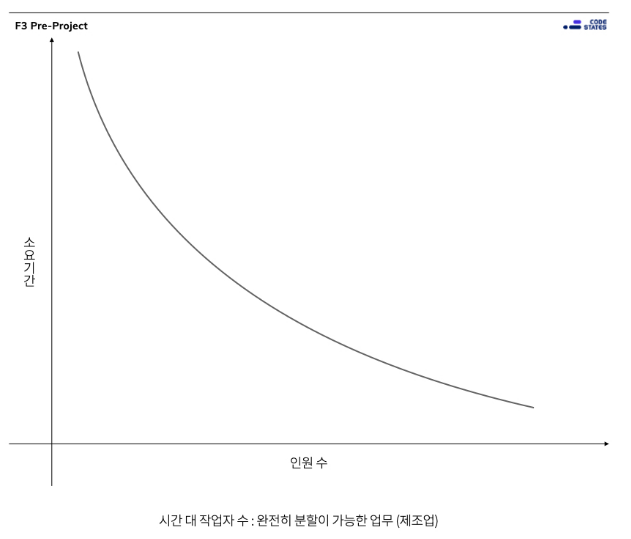 |
 |
3) 명확한 팀 정책 설정
- 칸반을 잘 활용하기 위해서는 정책을 설정한다
- 칸반의 열을 정의, WIP limit, 회의 일정, 의사결정 방법 등에 대한 명확한 정책을 수립해야 한다
- 정책 수립 시에는 팀원이 모두 모여서 합의를 하고, 합의한 정책은 향후 업무 진행 상황에 따라서 팀원이 모여 언제든지 조정할 수 있다
- 프로젝트 시작하기 전에 정하면 도움이 되는 정책은 아래와 같다
- 회의 시간 및 해당 회의에서 논의할 내용을 정한다
- 팀원 간 소통 원칙을 정한다
- 칸반 티켓을 언제, 어떻게, 누가 추가할 것인지를 정한다
- WIP 제한을 정한다
4) 회의와 리뷰를 통한 업무 개선
- 칸반을 사용하는 경우에는 일반적으로 데일리 칸반 회의와 주간 보충 회의를 진행한다
- 데일리 칸반 회의는 업무의 상태 및 흐름을 파악하고 확인한다
- 구현하고자 하는 기능을 좀 더 빠르게 구현할 수 있는 방법을 협의한다
- 업무가 끝난 인원이 다른 업무를 처리할 수 있는지 확인하고 진행한다 - 주간 보충 회의는 칸반 보드에 추가할 업무가 있는지를 확인하고, 다음 주에 어떤 업무를 할 것인지 정한다
- 프로젝트 진행 상황이 매우 원활하여, 추가로 구현하기로 했던 기능을 구현할 수 있게 된 경우에는 주간 보충 회의를 통해 해당 기능 구현 티켓을 칸반 보드에 추가할 수 있다 - 추가로 격주, 혹은 월간으로 KPT 회고를 진행할 수도 있다
- 지금까지의 진행 상황에 대해서 솔직하게 회고하고, 개선점을 찾을 수 있다
5) 칸반 실천법
- 칸반의 6가지 실천법을 정리하면 아래와 같다
1. 업무 시각화
2. 진행 중인 업무 제
3. 흐름 관리
4. 명확한 프로세스 정책
5. 피드백 루프 구현
6. 협력적인 개선, 실험적인 발전
4. 레포지토리 내에 프로젝트 생성
1) 프로젝트 생성
- 레포지토리 > Project > Add project 를 클릭한다
- 기존에 프로젝트가 있으면 선택하고, 없응면 새로 생성을 클릭한다

- Table 또는 Board 를 선택한다
- 설정창이 뜨지 않으면 View1 옆의 아래 화살표를 클릭하면 보인다
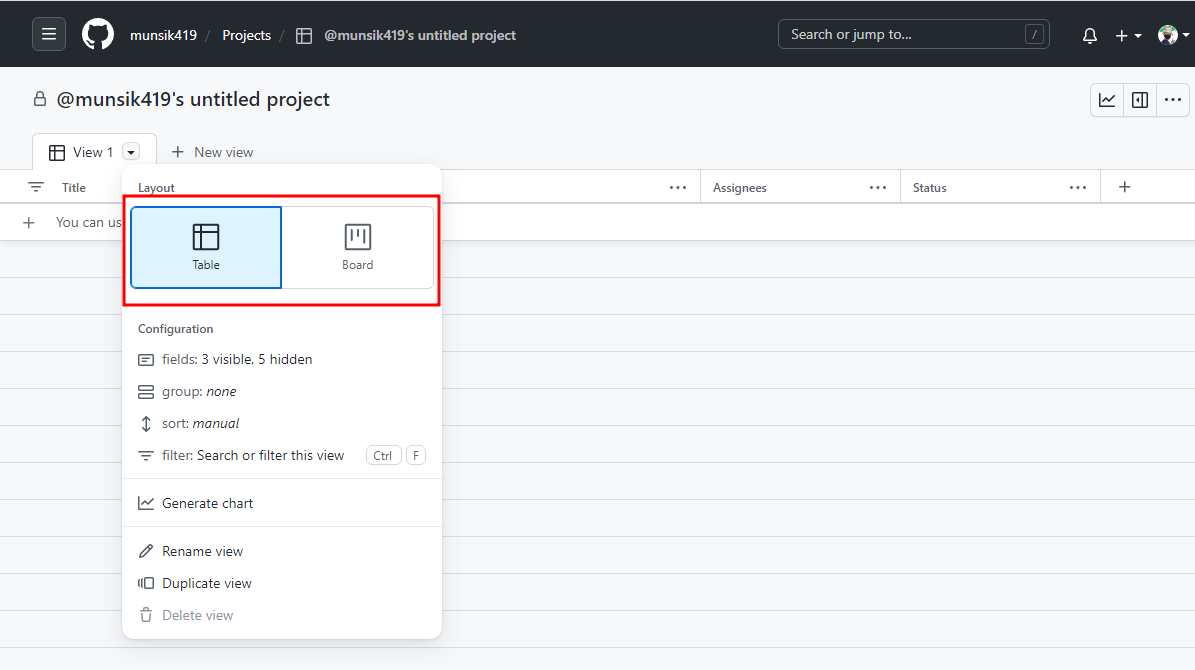
- 오늘쪽 상단의 '...'을 클리한 후 Setting를 클릭한다

- 프로젝트의 이름과 설명을 작성하고 Save 버튼을 클릭한다

- 설정 페이지 왼쪽 탭에 Manage access 를 클릭한다
- Base Role을 필요에 따라 선택하여 변경한다
- 함께할 팀원이 있다면 권한을 부여하고 초대한다
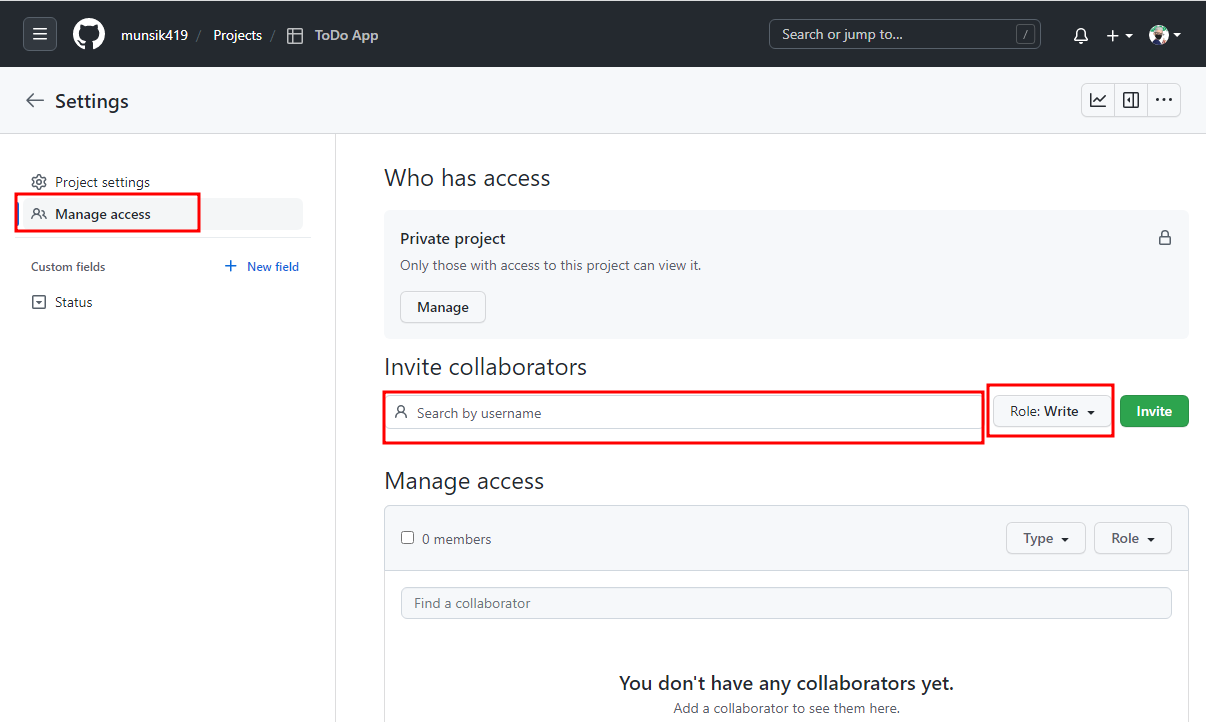
2) 프로젝트에 Issue 연결
- '+' 옆 칸에 '#'을 작성하여 해당 레포지토리를 찾아 선택한다
- 레포지토리 선택 후 옆 칸을 클릭하면 issue나 PR을 선택할 수 있다
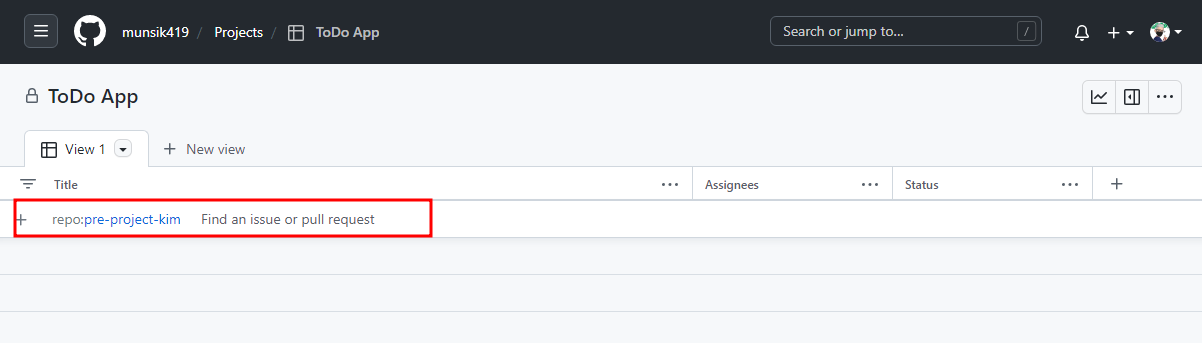
- 리포지토리에 작성한 issue들이 project의 추가된 것을 확인할 수 있다
- 각 이슈들의 상태를 설정할 수 있다
- 기본적으로 Todo , In Progress , Done 세가지 상태가 있다 - '+'를 클릭하여 Labels, PR, Reviewers, Repository, Milestone등 새로운 칼럼도 넣을 수 있다
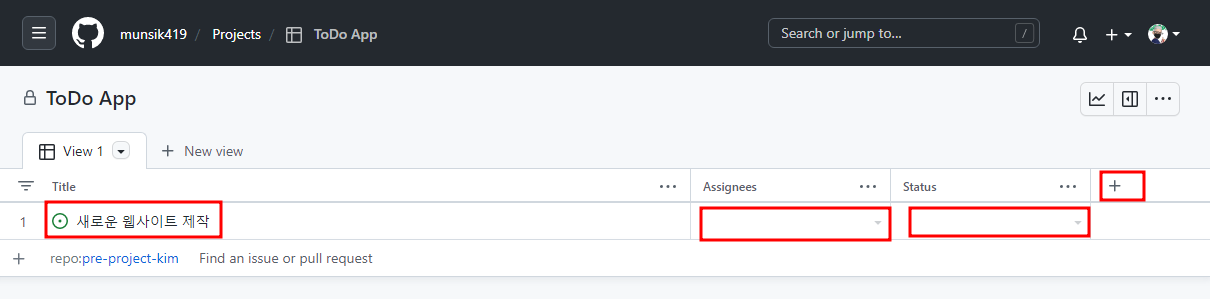
- 그룹으로 나눠서 볼 수도 있다
- 그룹 아이콘을 클릭한다
- Assignees, Status, Milestone, Repository 등으로 나눌 수 있다
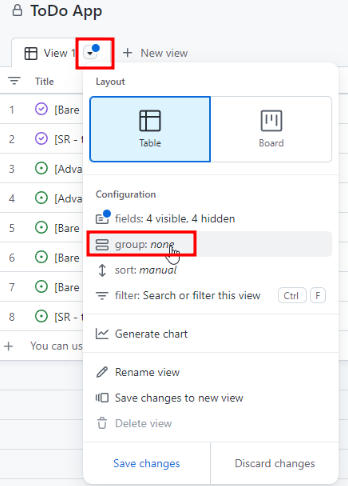 |
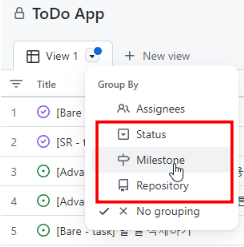 |
- Board를 선택하면 칸반보드로 볼 수 있다